win7系統手動設置IP地址的操作方法
對于局域網用戶來說,當我們在局域網創建網絡共享或聯網時,通常會需要手動設置IP地址,才能夠保證win7系統與局域網正常的連接,不過對于一些系統新手來說,設置win7 IP 地址并非一件簡單的事情,其實只要你會XP系統的IP設置操作,同樣也會在win7系統中設置,對于不會設置的用戶,小編為大家提供了詳細的圖文設置方法,需要的用戶趕快了解下吧!
WIN7設置IP地址:
找到任務欄網卡本地連接圖標,鼠標右鍵,打開win7“網絡和共享中心”;
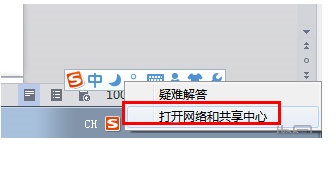
右下角沒有圖標怎么辦?
如果任務欄沒有本地連接圖標,可以找到開始菜單“控制面板”進入設置
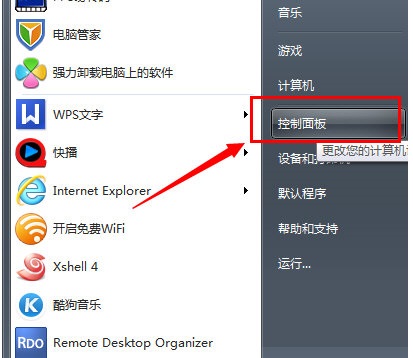
打開控制面板菜單之后,找到里面的“網絡和internet ---查看網絡狀態和任務”同樣可以打開進入到 “網絡共享中心”頁面
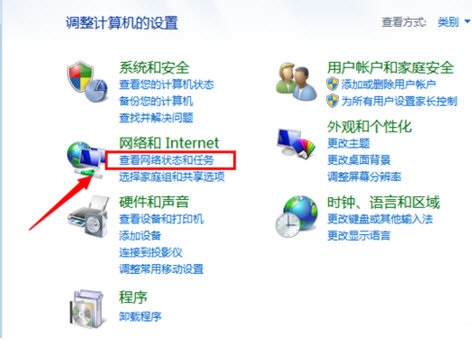
打開之后,你會發現跟之前XP系統的“網上鄰居”屬性菜單里面的效果一樣,會列出當前系統的網卡連接
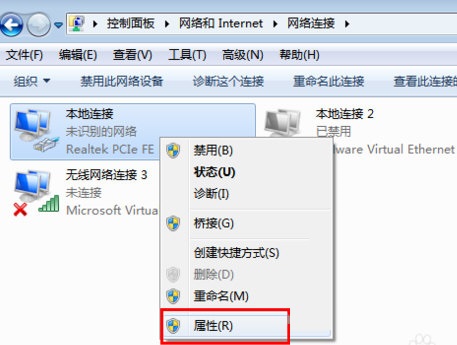
點擊選擇需要設置的網卡連接如“本地連接”屬性里面找到 internet協議ipv4 點擊“屬性”
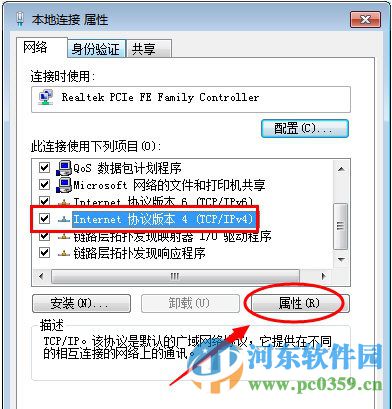
點擊屬性之后,進入internet IPv4屬性詳細設置菜單,注意選擇“使用下面ip地址”可以靜態設置ip,輸入需要的IP地址和對應的掩碼 網關等信息確定即可
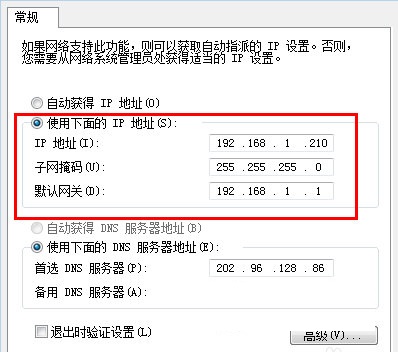
設置好之后,點擊“確定”即可完成IP設置(注意如果IP有沖突的話,根據提示會影響上網,需要更換一個IP地址)
查看IP地址
如果需要查看網卡連接的屬性狀態,可以選擇網卡右鍵選擇“狀態”如圖
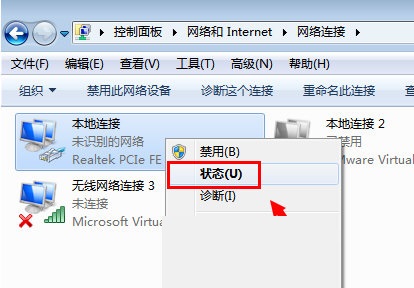
點擊之后可以打開查看網卡的連接狀態,點擊“詳細信息”可以查看當前網卡的詳細連接情況和設置啦
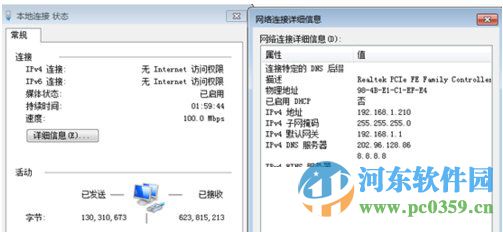
通過上述方法,我們即可在win7系統下設置電腦網絡IP地址了,通過設置局域網IP地址后,用戶即可使電腦與其他電腦實現網絡共享功能了!
相關文章:
1. regsvr32.exe是什么進程?regsvr32.exe進程詳細介紹2. igfxsrvc.exe是什么進程?igfxsrvc.exe應用程序錯誤一直跳出來怎么解決?3. WinXP系統Msconfig.exe運行不了如何解決?4. win10裝系統磁盤被寫保護怎么辦?win10重裝系統時磁盤被寫保護鎖定解決方法5. 如何用u盤安裝win11系統?教你用u盤安裝win11系統教程6. Win7玩qq游戲報錯“chnchess.exe遇到問題需要關閉”如何修復?7. Win10 20H2搜狗輸入法不見了怎么找回?8. Win11玩游戲閃退怎么辦?Win11玩游戲閃退的解決方法9. wsappx進程一直占用Win10內存怎么辦?Win10因為wsappx進程卡死怎么辦?10. Win7系統32位怎么升級64位系統? Win7系統32位升級64位的安裝教程

 網公網安備
網公網安備